دلیل بوق زدن لپ تاپ و راه حل متوقف کردن آن
- زهرا نبوی
- تاریخ انتشار:
- آپدیت مقاله: 20 خرداد, 1404
- تاریخ انتشار: 20 مهر, 1401
- آپدیت: 20 خرداد, 1404

آیا تا به حال شده که لپتاپتان شروع به بوق زدن کند و شما کلافه شوید؟ قطعاً همه ما هنگام کار با لپ تاپ با مشکلاتی دست و پنجه نرم میکنیم.
از صفحه آبی رنگ که ناگهانی ظاهر میشود گرفته تا راهاندازیهای خودکار بعد از آپدیت ویندوز که ممکن است وقت زیادی از شما بگیرد. اما اوضاع زمانی بدتر میشود که لپتاپ شما بعد از این که روشن شد، شروع به بوق زدن کند.
از آنجایی که لپ تاپ در زندگی بسیاری از ما کاربرد زیادی دارد، اگر اختلالی در عملکرد آن ایجاد شود، مثلاً ناگهان لپ تاپ شروع به بوق زدن کند، باید آن را جدی گرفت و به دنبال راه حلی برای رفع آن بود.
برای پاسخ به این سؤال “چرا لپتاپ من بوق میزند؟” دلایل مختلفی وجود دارد و ما در این مطلب به شما کمک میکنیم تا بفهمید مشکل از کجاست.
:فهرست مطالب
Toggleعلت صدا دادن لپ تاپ هنگام روشن شدن
زمانی که لپتاپ خود را روشن میکنید، اگر صدای بوق میشنوید، ممکن است مشکلی در سیستم برق یا پردازنده وجود داشته باشد. علاوه براین، ممکن است علت بوق زدن لپتاپ شما از خرابی کارت گرافیک تا مشکل رم یا داغ شدن بیش از حد لپ تاپ باشد.
همچنین هارد دیسکها و ویروسها هم میتوانند باعث ایجاد مشکل بوق زدن شوند.
خوشبختانه، بسیاری از این مشکلات را میتوان با تعمیر لپتاپ حل کرد. رنگ چراغهای کنار کلید Caps Lock میتواند به شما کمک کند تا علت بوق زدن لپ تاپ را به درستی تشخیص داده و برای رفع آن اقدامات لازم را انجام دهید.
دلایل بوق زدن لپتاپ

دلایل متعددی برای بوق زدن لپتاپ وجود دارد از جمله:
مشکلات مربوط به RAM:
اگر رم لپ تاپ دچار آسیب و خرابی شده باشد، ممکن است زمانی که دستگاه را روشن میکنید چیزی روی صفحه نمایش نشان ندهد و صدای بوق از لپ تاپ شنیده شود.
معیوب بودن مادربرد:
علاوه بر خرابی رم لپ تاپ، معیوب بودن مادربرد نیز میتواند باعث ایجاد صدای بوق لپ تاپ شود. معمولاً شنیدن یک صدای بوق نشان دهنده این است که مادربرد لپ تاپ دچار مشکل شده و نیاز به تعویض دارد.
تمام شدن باتری CMOS:
یکی از دلایلی که باعث بوق زدن لپ تاپ میشود، تمام شدن باتری CMOS است. اگر پس از روشن کردن لپ تاپ هر دقیقه یکبار دستگاه شروع به بوق زدن کند، میتواند به معنی تمام شدن باتری CMOS بوده و زمان تعویض آن فرا رسیده باشد.
خرابی بایوس:
یکی از دلایل احتمالی بوق زدن لپتاپ دل و دیگر لپ تاپها، خرابی بایوس است. بایوس، نرمافزاری است که در مادربرد تعبیه شده و وظایف مهمی را در فرآیند بوت شدن لپتاپ بر عهده دارد.
اگر بایوس خراب شود، ممکن است لپتاپ شما در هنگام روشن شدن، بوق بزند و قادر به بوت شدن به طور کامل نباشد. تعداد و الگوی بوقها میتواند به نوع خرابی بایوس اشاره کند که در ادامه به آن میپردازیم.
خطاهای ROM:
یکی از رایجترین دلیلایل بوق زدن لپ تاپ، خطاهای ROM (حافظه) است که در آن حافظه کافی برای نمایش اطلاعات روی صفحه وجود ندارد. ROM اطلاعات مهمی مانند کد بایوس و تنظیمات سیستم را ذخیره میکند که اگر خراب شود، ممکن است لپتاپ شما در هنگام روشن شدن بوق بزند.
گرم شدن بیش از حد پردازنده:
اگرچه لپ تاپها به وسیله فن داخل آن خنک میشوند اما ممکن است با قرار دادن دستگاه در محیط گرم، وجود گرد وغبار روی فن، استفاده بدون وقفه در مدت طولانی و… فن به درستی تهویه هوا را انجام ندهد و موجب داغ شدن بیش از حد لپ تاپ و پردازنده شود.
در این حالت دستگاه شروع به بوق زدن میکند تا به شما هشدار دهد لپ تاپ بیش از حد داغ شده و نیاز به خنک شدن دارد. برای جلوگیری از گرم شدن بیش از حد لپ تاپ میتوانید از کول پد (خنککننده) استفاده کنید.
قطع شدن برق لپ تاپ:
در صورتی که منبع تغذیه خارجی را از دست بدهید یا به طور غیرعمد پریز را بکشید و برق لپ تاپ ناگهان قطع شود، میتواند باعث بوق زدن لپ تاپ شود.
گیر کردن کلید:
در برخی موارد، بوق زدن لپتاپ میتواند به دلیل گیر کردن یک دکمه یا کلید باشد که به طور مداوم فشار داده میشود.
هنگامی که یک دکمه یا کلید گیر میکند، میتواند سیگنالهای کاذبی را به مادربرد ارسال کند و باعث شود لپتاپ تصور کند که باید کلید خاصی را فشار دهید. این امر میتواند منجر به بوق زدن ممتد یا متناوب لپ تاپ شود.
عدم اتصال صحیح کابل دادهی دکمه پاور:
کابل دادهی دکمه پاور نقش مهمی در ارسال سیگنال از دکمه پاور به مادربرد برای روشن یا خاموش کردن لپتاپ دارد. اگر این کابل به درستی وصل نشده باشد، ممکن است سیگنال به طور صحیح ارسال نشود و باعث شود لپتاپ بوق بزند و روشن نشود.

عیب یابی کدهای بوق لپ تاپ
لپ تاپها هنگام روشن شدن، با تولید صداهای بوق مانند، به شما خبر از سلامت یا مشکل قطعاتشان میدهند. هر تعداد و نوع بوق، معنای خاصی دارد و به شناسایی مشکل کمک میکند که هر شرکت تولیدکننده از توالیهای مختلف بوق برای نشان دادن مشکلات متفاوت استفاده میکند.
سه نوع رایج کدهای عیب یاب عبارتند از AMI، AWARD و PHOENIX که قبل از رمزگشایی بوقها باید بدانید لپ تاپ شما از کدام نوع سیستم کدهای عیب یاب پیروی میکند.
سپس برای یافتن دلیل بوق زدن لپ تاپ خود باید به دقت به آن ها گوش دهید. برای فراموش نکردن تعداد بوق لپ تاپ پیشنهاد میکنیم آن ها را یادداشت کنید.
همچنین باید به وقفهی بین آنها، بلندی و کوتاهی و زیر و بم بودنشان نیز توجه داشته باشید تا به درستی بتوانید لپ تاپ را عیب یابی کنید. در ادامه به بررسی معنی بوق لپتاپ با توجه به بایوس آن میپردازیم.
عیبیابی کدهای بوق لپ تاپ با سیستم AMI BIOS
برخی از لپ تاپها برای عیبیابی کدهای بوق لپ تاپ، از سیستمی به نام AMI BIOS استفاده میکنند. AMI نوعی بایوس است که توسط American Megatrends ساخته شده و در سیستم بسیاری از تولیدکنندگان معروف مادربرد، تعبیه شده است.
در واقع کدهای عیب یاب AMI BIOS به ما کمک میکند بفهمیم علت بوق زدن لپ تاپ از خرابی کدام یک از قطعات بوده و به راحتی آن مشکل را برطرف نماییم. در ادامه کدهای بوق بایوس AMI را بررسی مینماییم.
-
یک بوق کوتاه
اگر لپتاپ شما هنگام روشن شدن، فقط یک بوق کوتاه میزند، این به احتمال زیاد نشان دهنده مشکل در حافظه (RAM) است. حافظه RAM مثل حافظه کوتاه مدت انسان است و برای اجرای صحیح ویندوز و برنامهها ضروری است. اولین راه برای حل این مشکل تعویض حافظه (RAM) است. اگر تعویض رم مشکل را حل نکرد، باید به فکر تعویض مادربرد باشید.
-
دو بوق کوتاه
اگر لپتاپ شما هنگام روشن شدن دو بوق کوتاه میزند، به احتمال زیاد مشکلی در توازن حافظه وجود دارد. همه مشکلات مربوط به رم با تعمیر یا تعویض برطرف نمیشود. در این حالت ممکن است:
- ماژولهای RAM به درستی نصب نشده باشند.
- ماژولهای RAM معیوب شده و نیاز به تعویض داشته باشند.
- اسلاتهای RAM دچار مشکل شده و نیاز به تعمیر یا تعویض داشته باشند.
برای برطرف کردن این مشکل باید ابتدا رم را بررسی و مجدداً تنظیم کنید. برای این کار میتوانید مطابق مراحل زیر پیش بروید:
- لپتاپ را خاموش کنید و از برق بکشید.
- RAM را با دقت از اسلاتهایش خارج کنید.
- اسلاتهای RAM و خود ماژولها را با استفاده از یک پارچه بدون پرز تمیز کنید.
- RAM را دوباره به درستی در اسلاتهایش قرار دهید.
- لپتاپ را روشن کنید.
همچنین میتوانید با استفاده از برنامههای تست حافظه مانند +MemTest86 از سلامت RAM لپ تاپ خود مطمئن شوید. اگر RAM را بررسی و تنظیم کردهاید و یا با استفاده از برنامههای تست حافظه، متوجه خرابی RAM شدهاید، باید ماژولهای معیوب را با RAM جدید و سازگار تعویض کنید.
اگر تمام راهحلهای مربوط به رم و ماژولهای آن را امتحان کردید و مشکل همچنان پابرجا ماند، ممکن است مشکل از مادربرد باشد. در این صورت، باید لپتاپ خود را نزد یک متخصص تعمیرات ببرید.
-
سه بوق کوتاه
سه بوق کوتاه نشاندهنده خطای تست خواندن/نوشتن حافظه اصلی در ۶۴ کیلوبایت اول حافظه است. این کد بوق معمولاً با تعویض رم برطرف میشود.
-
چهار بوق کوتاه
اگر لپتاپ شما هنگام روشن شدن چهار بوق کوتاه میزند، دو دلیل احتمالی وجود دارد:
-
- تایمر مادربرد به درستی کار نمیکند:
چهار بوق کوتاه میتواند نشان دهنده خرابی تایمر مادربرد باشد. مادربرد جزء اصلی لپتاپ است که تمام قطعات دیگر را به هم وصل میکند و تایمر مادربرد یکی از اجزای آن است. خرابی تایمر مادربرد خبر خوبی نیست، زیرا تعمیر آن کار بسیار سختی است.
-
- مشکلی در حافظه رم (RAM) وجود دارد:
چهار بوق کوتاه همچنین میتواند نشان دهنده مشکل در حافظه رم (RAM) باشد، به خصوص ماژولی که در پایینترین اسلات (معمولاً با شماره ۰ مشخص شده) قرار دارد.
متن به چند راهحل برای رفع مشکل اشاره میکند که باید به ترتیب انجام شوند:
- تنظیم مجدد حافظه رم: ابتدا ماژولهای رم را در اسلاتهایشان کمی جا به جا کنید و دوباره محکم کنید. شاید مشکلی در اتصال وجود داشته باشد.
- تعویض حافظه رم: اگر تنظیم مجدد رم مشکل را حل نکرد، باید ماژول رم، به خصوص ماژولی که در پایینترین اسلات قرار دارد، را تعویض کنید.
- بررسی کارتهای توسعه (در صورت وجود): اگر لپتاپ شما کارتهای توسعه مانند کارت گرافیک دارد، آنها را نیز بررسی کنید. شاید یکی از این کارتها باعث ایجاد مشکل شده باشد. ابتدا آنها را در جای خود محکم کنید و در صورت لزوم، آنها را تعویض کنید.
در صورت امتحان کردن تمام راهحلهای بالا و همچنان شنیدن صدای چهار بوق، به احتمال زیاد مشکل از مادربرد است. تعویض مادربرد کار سادهای نیست و بهتر است توسط یک متخصص تعمیر لپتاپ انجام شود.
-
پنج بوق کوتاه
پنج بوق کوتاه نشان دهنده خطای پردازنده است. دلایل احتمالی که میتوان برای این حالت در نظر گرفت:
- پردازنده به درستی نصب نشده است: ممکن است پردازنده به درستی در سوکت خود قرار نگرفته باشد.
- پردازنده معیوب است: ممکن است خود پردازنده خراب شده باشد.
- مشکلات مربوط به سوکت پردازنده: ممکن است سوکت پردازنده روی مادربرد دچار مشکل شده باشد.
- مشکلات مربوط به کارتهای توسعه (در صورت وجود): اگر لپتاپ شما کارتهای توسعه مانند کارت گرافیک دارد، آنها را نیز بررسی کنید. شاید یکی از این کارتها باعث ایجاد مشکل در پردازنده شده باشد.
-
شش بوق کوتاه
شش بوق کوتاه نشان میدهد که خطای تست 8042 Gate A20رخ داده است. این کد بوق معمولاً ناشی از خرابی کارت توسعه (مانند کارت گرافیک یا کارت شبکه) یا مادربرد معیوب است. برای رفع این مشکل به احتمال زیاد نیاز به تعویض کارت توسعه یا مادربرد دارید.
-
هفت بوق کوتاه
اگر هنگام روشن کردن لپتاپ خود هفت بوق کوتاه میشنوید، نشاندهنده مشکل در اجرای پردازنده مجازی (Virtual Processor) لپتاپ شما است. پردازنده مجازی، نوعی تکنولوژی است که به CPU لپتاپ شما اجازه میدهد تا چندین سیستم عامل یا برنامه را به طور همزمان اجرا کند. این امر میتواند برای کاربرانی که نیاز به استفاده از چندین برنامه به طور همزمان دارند، بسیار مفید باشد. این مشکل میتواند به دلایل مختلفی رخ دهد، از جمله:
- خرابی CPU: CPU ممکن است به دلیل گرمای بیش از حد، مشکلات مربوط به اورکلاک و یا نقص در ساخت، خراب شده باشد.
- مشکلات مربوط به مادربرد: مادربرد ممکن است به دلیل نوسانات برق، گرمای بیش از حد و یا ضربه فیزیکی آسیب دیده باشد.
- تنظیمات نادرست بایوس: ممکن است تنظیمات بایوس به اشتباه پیکربندی شده باشد و به همین دلیل پردازنده مجازی به درستی کار نکند.
- نقص در نرمافزار: نرمافزاری که از پردازنده مجازی استفاده میکند، ممکن است خراب یا ناسازگار باشد.
برای رفع دقیق مشکل، باید لپتاپ شما توسط یک متخصص عیبیابی و تعمیر شود.
-
هشت بوق کوتاه
هشت بوق کوتاه از لپتاپ نشان دهنده مشکل در حافظه نمایشگر (Display memory) است. حافظه نمایشگر بخشی از کارت گرافیک است که اطلاعات مربوط به تصویر را ذخیره میکند تا روی صفحه نمایشگر نشان داده شود. اگر این حافظه دچار مشکل شود، با هشت بوق کوتاه به شما هشدار داده میشود.
دلیل اصلی این مشکل معمولاً یک کارت گرافیک معیوب است. اولین راهحل پیشنهادی این است که مطمئن شوید کارت گرافیک به درستی در جای خود قرار دارد.
گاهی اوقات، به دلیل جا افتادن ناقص کارت گرافیک در اسلات مربوط به خود، این مشکل به وجود میآید. اگر با جا زدن مجدد کارت گرافیک مشکل برطرف نشد، به احتمال زیاد خود کارت گرافیک خراب است و نیاز به تعویض دارد.
-
نه بوق کوتاه
۹ بوق کوتاه نشان دهنده خرابی در تراشه بایوس (BIOS chip) روی مادربرد لپ تاپ است. قبل از اینکه به سراغ تعمیرات پیچیده بروید، راهحل سادهتری به نام پاک کردن CMOS را امتحان کنید. CMOS حافظه کوچکی روی مادربرد است که تنظیمات بایوس را در خود نگه میدارد.
با پاک کردن CMOS، تنظیمات به حالت اولیه باز میگردند و ممکن است مشکل برطرف شود. اما اگر پاک کردن CMOS مشکل را برطرف نکرد، به احتمال زیاد خود بایوس یا مادربرد خراب است و نیاز به تعویض دارد. تعویض مادربرد کار سادهای نیست و توصیه میشود توسط افراد متخصص در این حوزه انجام شود.
-
ده بوق کوتاه
ده بوق کوتاه نشاندهنده خطای خواندن/نوشتن در رجیستر خاموشکننده CMOS (CMOS Shutdown Register) هستند. شایعترین علت این کد بوق، خرابی تراشه بایوس (BIOS Chip) روی مادربرد است.
در بیشتر موارد، تعویض مادربرد این مشکل را حل میکند، اگرچه در موارد نادری ممکن است ناشی از کارت توسعه معیوب باشد. البته قبل از شروع به تعویض مادربرد یا کارت توسعه، CMOS را پاک کنید و تمام کارتهای توسعه را ریست کنید. اگر مشکل برطرف نشد، در نهایت اقدام به تعویض قطعات مادر برد و کارت توسعه نمایید.
-
یازده بوق کوتاه
شنیدن ۱۱ بوق کوتاه از لپتاپ نشاندهنده مشکل در حافظه کش (Cache) لپتاپ شما است. حافظه کش نوعی حافظه پرسرعت است که در CPU یا مادربرد قرار دارد و برای ذخیرهسازی موقت دادههایی که به طور مکرر استفاده میشوند، کاربرد دارد. این کار باعث میشود تا سرعت دسترسی به اطلاعات افزایش یافته و عملکرد کلی سیستم بهبود یابد.
برای رفع این مشکل ابتدا لپتاپ خود را از برق بکشید، سپس تمام قطعات قابل جابجایی مانند رم، کارتهای توسعه، باتری و هارد دیسک را خارج کرده و دوباره با دقت در جای خود قرار دهید.
همچنین پورتها و اتصالات را بررسی کنید تا مطمئن شوید که هیچگونه گرد و غبار یا جرمی در آنها وجود نداشته باشد. در برخی موارد، بهروزرسانی BIOS مادربرد میتواند مشکل حافظه کش را برطرف کند. برای بروزرسانی بایوس میتوانید مقاله “بهروزرسانی و تنظیمات بایوس لپ تاپ دل” را مطالعه کنید. اما اگر با این کار آشنایی ندارید، پیشنهاد میشود از یک متخصص کمک بگیرید.
علاوه بر این میتوانید از برنامههای تست حافظه کش مانند CPU-Z یا Prime95 برای تست سلامت حافظه کش استفاده کنید. اگر برنامه خطایی را در حافظه کش پیدا کرد، باید آن را تعویض کنید.
اگر با انجام راهکارهای بالا مشکل برطرف نشد، باید لپتاپ خود را به یک متخصص تعمیرات لپ تاپ بسپارید. متخصص با استفاده از ابزارها و دانش تخصصی خود، میتواند مشکل را دقیقاً تشخیص داده و آن را برطرف کند.
-
یک بوق طولانی و دو بوق کوتاه
یک بوق طولانی و دو بوق کوتاه نشان از مشکلی در حافظه گرافیک دارد. تعویض کارت گرافیک این مشکل را حل میکند، اما بهتر است قبل از تعویض کارت گرافیک مطمئن شوید به درستی در جای خود قرار دارد.
-
یک بوق طولانی و سه بوق کوتاه
شنیدن یک بوق طولانی و سه بوق کوتاه از لپتاپ نشاندهنده مشکل در حافظه رم (RAM) است. برای رفع این مشکل، مطابق راهکارهایی که برای خرابی حافظه رم در چهار بوق کوتاه گفته شد، عمل کنید.
-
یک بوق طولانی و هشت بوق کوتاه
مشاهده یک بوق طولانی و هشت بوق کوتاه از لپتاپ نشاندهنده وجود مشکلی در نمایشگر یا کارت گرافیک آن است. این صدای بوق میتواند به دلیل وجود مشکل در هر یک از قطعات زیر باشد:
- صفحه نمایش: خرابی در لامپهای بک لایت، پنل LCD، یا کابل آن.
- کارت گرافیک: ایراد در کارت گرافیک، اتصالات شل، یا درایورهای نامناسب
- مادربرد: در برخی موارد، ممکن است مشکل از مادربرد باشد و مستقیماً بر روی عملکرد صفحه نمایش و کارت گرافیک نیز اثر بگذارد. در این حالت بهتر است که به یک فرد متخصص مراجعه کنید و عیبیابی را به آن بسپارید.
| مشکل احتمالی | تعداد بوق |
| حافظهRAM) ) | 1 بوق کوتاه |
| توازن حافظه | 2 بوق کوتاه |
| خطای تست خواندن/نوشتن حافظه اصلی | 3 بوق کوتاه |
| تایمر مادربرد – حافظه رم | 4 بوق کوتاه |
| خطای پردازنده | 5 بوق کوتاه |
| خطای تست 8042 Gate A20 | 6 بوق کوتاه |
| اجرای پردازنده مجازی (Virtual Processor) | 7 بوق کوتاه |
| حافظه نمایشگر | 8 بوق کوتاه |
| تراشه بایوسBIOS chip) ) | 9 بوق کوتاه |
| خطای خواندن/نوشتن در رجیستر خاموشکننده CMOS | 10 بوق کوتاه |
| حافظه کش | 11 بوق کوتاه |
| حافظه گرافیک | یک بوق طولانی و دو بوق کوتاه |
| حافظه رم | یک بوق طولانی و سه بوق کوتاه |
| نمایشگر یا کارت گرافیک | یک بوق طولانی و هشت بوق کوتاه |

عیبیابی کدهای بوق لپ تاپ با سیستم AWARD
این شرکت از دیگر تولیدکنندگان بایوس و بسیار پرطرفدار و مشهور است. از آنجایی که شرکت Phoenix صاحب شرکت AWARD است، بایوس آنها با یکدیگر همخوانی دارد. اما بهتر است برای اطمینان خاطر پس از یافتن شرکت تولیدکننده بایوس، آن را اختصاصاً مورد بررسی قرار دهیم. در ادامه به بررسی معنی بوقهای عیب یاب سیستم AWARD میپردازیم.
-
یک بوق طولانی و دو بوق کوتاه
شنیدن یک بوق طولانی و دو بوق کوتاه از لپ تاپ، نشان دهنده این است که خطای ویدیویی رخ داده است. به طور دقیقتر، این بوقها به شما میگویند که BIOS لپ تاپ شما قادر به راهاندازی و تنظیم صحیح صفحه نمایش برای نمایش اولیه اطلاعات نیست. در قدم اول مطمئن شوید که کابل برق و کابل ویدئو به درستی به لپ تاپ ومانیتور وصل شدهاند.
در صورتی که اتصال برقرار نشد از کابل دیگری برای تست استفاده کنید. اگر همچنان مشکل وجود داشت، میتوان گفت ایراداتی در کارت گرافیک، مانیتور یا مادربرد وجود دارد. برای بررسی دقیقتر این مشکل پیشنهاد میشود به یک متخصص تعمیرات لپ تاپ مراجعه نمایید.
-
یک بوق طولانی و سه بوق کوتاه
یک بوق طولانی و سه بوق کوتاه به معنای این است که کارت ویدیو درست تشخیص داده نشده یا کارت ویدیو درست در جای خود قرار نگرفته است. علت احتمالی این مشکل میتواند موارد زیر باشد:
- کارت ویدیو خراب یا معیوب: اگر کارت ویدیو لپ تاپ شما آسیب دیده باشد، ممکن است بایوس آن را تشخیص ندهد.
- کارت ویدیو به درستی نصب نشده: اگر کارت ویدیو را به درستی در اسلات مادربرد نصب نکرده باشید، ممکن است این بوقها را بشنوید.
- اتصالات شل: اتصالات شل بین کارت ویدیو و مادربرد میتواند باعث ایجاد مشکل در شناسایی آن شود.
-
بوق ممتد
شنیدن بوق ممتد از لپ تاپ نشان دهنده مشکل در حافظه RAM آن است. حافظه RAM نقش مهمی در ذخیرهسازی اطلاعات موقت مورد نیاز برای اجرای برنامهها و پردازش اطلاعات در لپ تاپ شما دارد. علل ایجاد مشکل در حافظه رم شامل:
- مشکل در ماژولهای رم: ممکن است یکی یا چند تا از ماژولهای RAM شما معیوب یا خراب شده باشد.
- اتصالات شل: اتصالات شل بین ماژولهای RAM و مادربرد میتواند باعث ایجاد مشکل در عملکرد آنها شود.
- مشکل در مادربرد: در موارد نادر، ممکن است مشکل از مادربرد باشد.
-
بوق ممتد متناوب
شنیدن بوق ممتدی که صدای آن کم و زیاد میشود نشان دهنده مشکل در CPU لپ تاپ است. CPU مغز کامپیوتر است و وظیفه پردازش اطلاعات و اجرای برنامهها را بر عهده دارد. دلایل زیر میتواند باعث ایجاد مشکل در cpu شود که میتوان پس از بررسی هر کدام آن را عیبیابی و برطرف نمود.
- گرم شدن بیش از حدCPU : اگر CPU شما بیش از حد گرم شود، ممکن است برای محافظت از خود، خاموش شود و این بوقها را به صدا در آورد.
- مشکل در فن CPU: اگر فن CPU خراب یا معیوب باشد، نمیتواند به طور مؤثر CPU را خنک کند و ممکن است این مشکل رخ دهد.
- مشکل در مادربرد: در موارد نادر، ممکن است مشکل از مادربرد باشد.
- مشکل در اورکلاکCPU : اگر CPU خود را اورکلاک کردهاید (سرعت آن را فراتر از حد مجاز افزایش دادهاید)، ممکن است ناپایدار شده باشد و این مشکل رخ دهد.
| مشکل احتمالی | تعداد بوق |
| خطای ویدیویی |
یک بوق طولانی و دو بوق کوتاه |
| کارت ویدیو درست تشخیص داده نشده |
یک بوق طولانی و سه بوق کوتاه |
| حافظه RAM |
بوق ممتد |
| CPU |
بوق ممتد متناوب |
عیبیابی کدهای بوق لپ تاپ با سیستم Phoenix
یکی دیگر از سیستم های عیب یابی لپ تاپ Phoenix می باشد. این سیستم شامل مجموعه ای از بوق های کوتاه و بلند برای نشان دادن مشکلات مختلف سخت افزاری هنگام روشن شدن لپ تاپ است. در ادامه لیستی از کدهای بوق رایج Phoenix اورده ایم.
| مشکل احتمالی | تعداد بوق |
| POST (Power-On Self Test) | 1 بوق کوتاه |
| تراشه BIOS | 2 بوق کوتاه |
| رم سیستم | 3 بوق کوتاه |
| تایمر سیستم | 4 بوق کوتاه |
| CPU | 5 بوق کوتاه |
| آداپتور ویدیو | 1 بوق بلند |
| نمایشگر | 2 بوق بلند |
| کارت گرافیک | یک بوق بلند و دو بوق کوتاه |
| حافظه سیستم | یک بوق بلند و سه بوق کوتاه |
| مادربرد | یک بوق بلند و چهار بوق کوتاه |
بوق زدن لپتاپ هنگام روشن شدن (POST Beep) معمولاً نشانه وجود یک مشکل سختافزاری است. این بوقها توسط بایوس (BIOS) لپتاپ تولید میشوند و بسته به تعداد و الگوی آنها، میتوان مشکل را شناسایی کرد. بوقها میتوانند: کوتاه یا بلند پیوسته یا با وقفه تعداد خاصی داشته باشند (مثلاً 1 بوق بلند + 2 بوق کوتاه) هر برند (HP, Dell, Asus, Lenovo و...) و هر نوع BIOS (AMI, Award, Phoenix) الگوهای خاص خود را دارد. بوق زدن لپتاپ Dell هنگام روشن شدن معمولاً نشانه یک مشکل سختافزاری است. بایوس (BIOS) لپتاپهای Dell از طریق بوقها (beep codes) به کاربر اعلام میکند کدام بخش سختافزاری درست عمل نمیکند. علت و معنی دقیق بوقها بستگی به تعداد و الگوی آنها دارد. بوق زدن لپتاپ لنوو (Lenovo) هنگام روشن شدن معمولاً نشانه یک خطای سختافزاری است که توسط BIOS/UEFI اعلام میشود. این بوقها بسته به تعداد و الگویشان، اطلاعات دقیقی درباره نوع مشکل به ما میدهند. اگر فن نمیچرخد یا CPU بیش از حد داغ است، سیستم ممکن است روشن نشود. بوق زدن لپتاپ HP هنگام روشن شدن نشاندهنده وجود مشکل سختافزاری است. این بوقها از سمت BIOS هستند و بسته به تعداد و الگوی بوقها، میتوانند به طور دقیق به شما بگویند کدام قطعه دچار ایراد شده است. BIOS لپتاپهای HP معمولاً از یکی از این دو نوع است:مراحل بررسی و رفع مشکل:
1. تعداد و الگوی بوقها را یادداشت کنید
🛑 دلایل رایج بوق زدن لپتاپ Dell هنگام روشن شدن:
تعداد بوق
معنی (در BIOS لپتاپ Dell)
توضیح
1 بوق
Motherboard error
مشکل عمومی در مادربرد
2 بوق
No RAM detected
رم شناسایی نمیشود
3 بوق
Motherboard chipset error
خطا در چیپست مادربرد
4 بوق
RAM read/write failure
مشکل در خواندن/نوشتن رم
5 بوق
CMOS battery failure
باتری BIOS خراب یا تمام شده
6 بوق
Video card failure
کارت گرافیک مشکل دارد
7 بوق
CPU failure
پردازنده دچار مشکل شده است
8 بوق
LCD failure
صفحهنمایش یا کابل تصویر مشکل دارد
پیوسته
RAM یا CPU یا فن مشکل دارد
بستگی به مدل دستگاه دارد
✅ اقدامات پیشنهادی برای رفع مشکل:
🎯 علتهای رایج بوق زدن لپتاپ Lenovo هنگام روشن شدن:
تعداد بوق
معنی رایج
توضیحات
1 بوق کوتاه
سیستم سالم است
(گاهی طبیعی است)
2 بوق کوتاه
خطای POST
مشکلی در تست سختافزار اولیه
3 بوق
خطای RAM
رم خراب یا بدرستی نصب نشده
4 بوق
خطای تایمر مادربرد
مشکل سختافزاری در برد
5 بوق
خطا در پردازنده (CPU)
CPU معیوب یا نصب اشتباه
1 بوق بلند + 3 بوق کوتاه
خطای VGA / گرافیک
کارت گرافیک یا نمایشگر مشکل دارد
بوقهای مکرر یا پیوسته
رم یا CPU خراب
جدیتر و نیازمند بررسی فوری
✅ راهحلهای پیشنهادی:
1. بوقها را بشمارید
2. بررسی رم (RAM):
3. بررسی گرافیک یا صفحهنمایش (در خطای 1 بلند + 3 کوتاه):
4. ریست BIOS:
5. بررسی فن و حرارت پردازنده:
🎯 علت بوق زدن لپتاپ HP هنگام روشن شدن
✅ معانی رایج بوقها (HP UEFI BIOS):
تعداد بوق یا چشمک
معنی
توضیح
1 بوق / چشمک
مشکل CPU
پردازنده مشکل دارد
2 بوق
BIOS خراب است
نیاز به ریکاوری BIOS
3 بوق
مشکل در RAM
رم نصب نشده یا خراب است
4 بوق
مشکل در گرافیک
گرافیک یا LCD مشکل دارد
5 بوق
برد سیستم مشکل دارد
یا خطای عمومی مادربرد
بوقهای پیوسته
رم یا پردازنده دچار مشکل جدی است
سیستم روشن نمیشود
در لپتاپهای جدید HP، معمولاً چراغ Caps Lock یا Num Lock همزمان با بوقها چشمک میزند و میتوان از تعداد چشمکها نیز نوع خطا را فهمید.
✅ راهکارهای پیشنهادی برای رفع مشکل:
1. بررسی RAM (برای 3 بوق یا چشمک):
2. بررسی CPU یا فن (برای 1 بوق):
3. بازگرداندن BIOS (برای 2 بوق):
4. اتصال به مانیتور خارجی (برای 4 بوق):
نتیجه گیری
در پایان باید گفت، بهتر است پس از بررسی دلیل بوق زدن لپ تاپ، تعمیرات لپ تاپ خود را به دست متخصصین این زمینه بسپارید زیرا با کوچکترین اشتباه، ممکن است آسیب جبرانناپذیری به دستگاه خود وارد کنید. کارشناسان این مرکز برای حل مشکلات لپتاپهایتان به کمک شما میآیند. تنها کافیست با بخش خدمات ما تماس بگیرید و مشکل را با متخصصان ساختار دیجیتال در میان بگذارید.
بهترین محصولات آماده فروش در ساختار دیجیتال در حال حاضر:
با دوستان خود به اشتراک بگذارید:









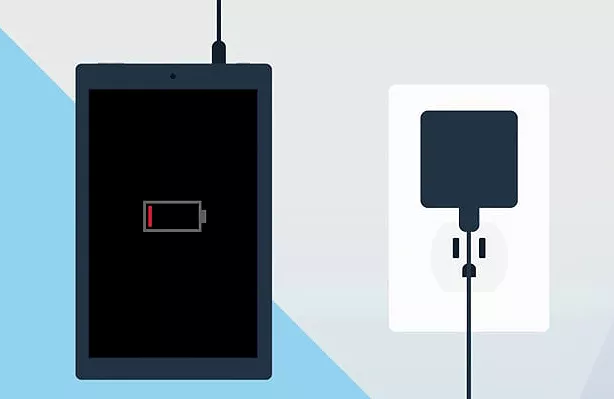


8 دیدگاه در “دلیل بوق زدن لپ تاپ و راه حل متوقف کردن آن”
سلام
از زمانی که مانیتورم را عوض کرد (Asus Tuf Gaming VG28UQ1A) 4کا هست هر بار که روشنش میکنم یک بوق ممتد و 4 بوق میزند ولی حتی ریست کنم یا خاموش کنم بعد یک ساعت روشن کنم آن بوق نمی زند مگر مدت طولانی مثلا از امروز تا فردا خاموش باشد مشکل از کجاست؟
من فکر میکنم مشکل نرم افزاری یا BIOS هست؟
سلام دوست عزیز
ابتدا دستگاه باید از نظر نرم افزاری و سپس سخت افزاری چک شود.
ابتدا تعویض ویندوز انجام دهید. درصورتی که مشکل برطرف نشد، ابتدا رم دستگاه چک شود و سپس گرافیگ.
موفق باشید.
سلام لبتاب من asus viva book هست موقع فیلم دیدن بوق میزنه ولی وقتی از فیلم میام بیرون خاموش میشه نرم افزار های دیگه رو هم امتحان کردم ولی همچنان بوق میزنه هنگام انداختن فلش هم یه بوق کوتاه میزنه و قطع میشه نمیدونم علت چیه ؟؟؟
سلام دوست عزیز ، برای این مورد حتما باید لپ تاپ در دسترس باشد تا همه موارد مورد نیاز بر روی آن چک شود . در صورت نیاز میتونید لپ تاپ را برای ما ارسال کنید تا بررسی شود.
سلام . لپتاپ من روشن میشه ولی صفحه از اول سیاه . یبار بازش کردم و گوشی از دستم افتاد روش . با مطالبتون احتمال میدم مشکل رم باشه . تعمیرگاه بردم رم رو دراچرد دویاره جا زد در اخر گفت باید مادربرد رو باز کنم و یک و پونصد هزینه داره . مشورت بازمم
سلام دوست عزیز
اطلاعات بیشتری لازم هست تا بتونیم مشکل رو تشخیص بدهیم . ممکن است مشکل از LCD یا سایر قطعات باشد و اطلاعات دقیق تری لازم هست.
سلام وقت بخیر
لپتاپ من از وقتی روشن میشه بوق میزنه
یه چیزی شبیه بوق نوار قلب
مشکل از چی میتونه باشه؟
اگه لطف کنین راهنمایی کنید ممنون میشم
سلام دوست عزیز
اگر منظورتون از نوار قلب ، بوق ممتد هست.
احتمال زیاد مشکل از رم لپ تاپ هست. ممکنه با تمیزکردن رم مشکل برطرف بشه، در غیر اینصورت رم لپ تاپ باید تعویض گردد.